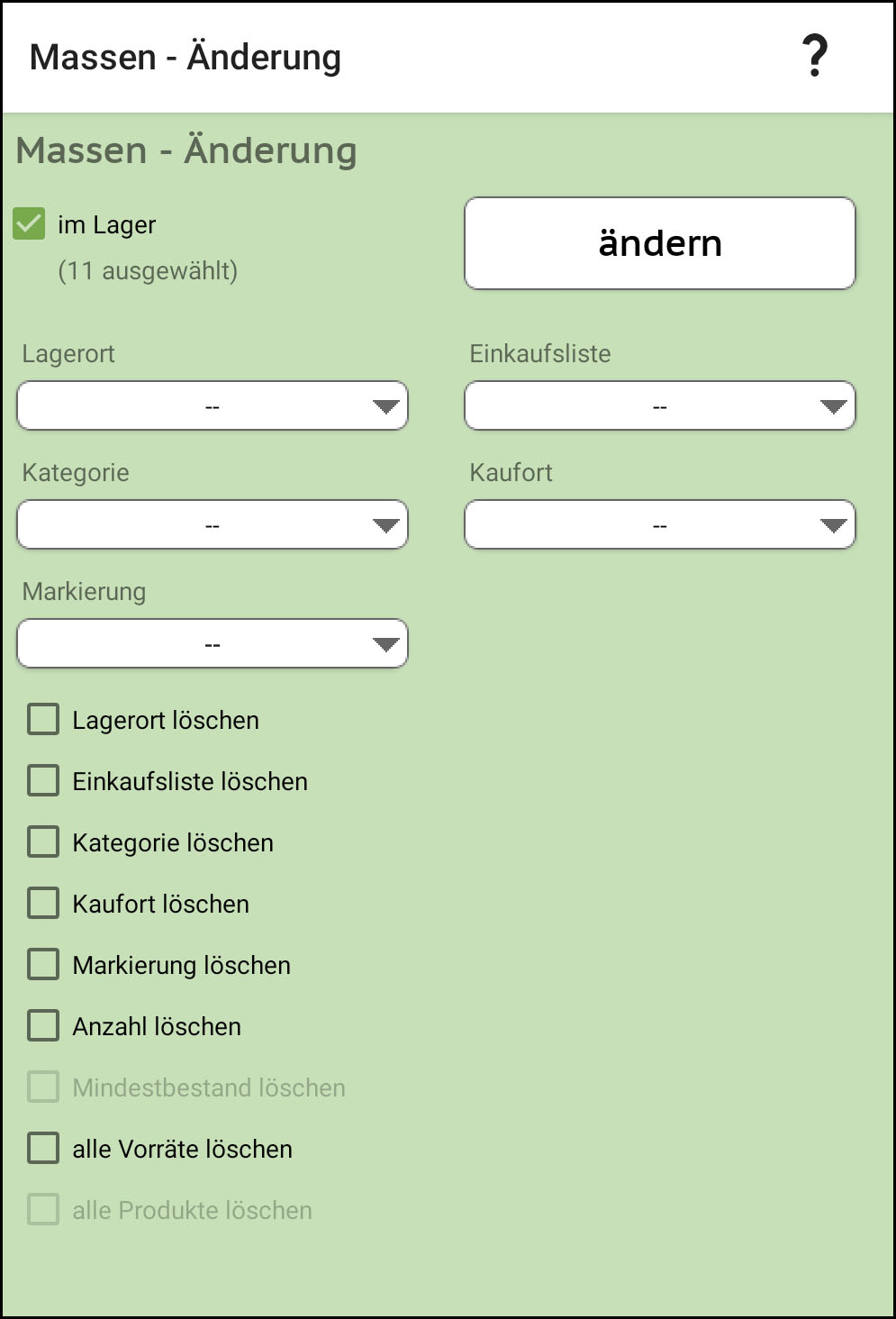Massen - Bearbeitung
In der Pro Version kann man jederzeit über die Einstellungen einen Selektions-Mechanismus ein- oder ausschalten. Dieser zeigt eingeschaltet dann u.a. vor jedem Element einer Vorrats- oder Produkt- Liste eine Selektions-Checkbox an, mit der man das jeweilige Element auswählen kann.
Elemente, die durch eine solche Checkbox ausgewählt werden, bleiben während eines gesamten Laufes des Vorrats-Managers ausgewählt - gleichgültig welche Programmteile zwischenzeitlich aufgerufen werden, der Mechanismus ist jedoch rein lokal und wird nicht synchronisiert, damit jeder Anwender unabhängig von anderen Anwendern selektieren kann. Beim Beenden der App sowie beim Wechsel in eine andere Gruppe wird die Selektion gelöscht.
Über die Gruppen- Erweiterung der Sammlungen (kostenpflichtig) kann man Selektionen auch mit Namen versehen und dauerhaft speichern. Diese Sammlungen werden auch synchronisiert.
Dadurch kann man nacheinander mit mehreren verschiedenen Teilen der App Vorräte und Produkte 'aufsammeln', die später am Stück zusammen bearbeitet werden sollen. Die Selektionen von Vorräten und Produkten sind unabhängig voneinander und können getrennt verarbeitet werden.
Dabei ist es möglich, über das Menü (Anwahlpunkt 'Auswahl') alle Elemente einer gerade sichtbaren Liste zu selektieren oder deren Selektion zu entfernen oder alle ihre Selektionen umzukehren. Auch kann man aus allen selektierten Elementen eine Liste anzeigen lassen (über 'Detailsuche' - 'ausgewählt').
Anwendungsbeispiele dafür sind:
- alle Vorräte eines Lagerortes mit einigen Ausnahmen in einen anderen Lagerort verschieben:
- Lagerort anzeigen
- alle auswählen
- gezielt über die Checkboxen einige von der Auswahl ausnehmen
- über Massen-Bearbeitung für alle den Lagerort ändern
- einige Produkte bestimmter Kategorien einer anderen Ziel-Einkaufsliste zuordnen:
- Produkte der gewünschten Kategorie anzeigen lassen
- gezielt gewünschte Produkte über die Checkboxen auswählen
- nächste Kategorie anzeigen lassen
- weitere Produkte über die Checkboxen auswählen
- ...
- über Massen-Bearbeitung für alle die Einkaufsliste ändern
- einige Vorräte, die entnommen wurden, komplett am Stück löschen
- Vorräte anzeigen und einzeln über die CheckBoxen auswählen
- über Massen-Bearbeitung alle Vorräte löschen
Die Bearbeitung selber geschieht so :
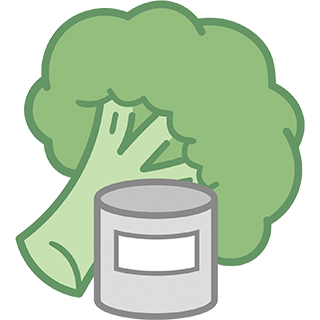 -
-